Como descompactar arquivos tar.xz no Ubuntu/Debian e derivados
Publicado por Perfil removido em 12/03/2014
[ Hits: 100.496 ]
Como descompactar arquivos tar.xz no Ubuntu/Debian e derivados
Por padrão, no Ubuntu, o compressor/descompressor de arquivos tar.gx (antigo LZMA) não está instalado.
Então, você precisa instalar o pacote xz-utils:
sudo apt-get install xz-utils
Depois, você pode descompactar qualquer arquivo tar.gz com File Roller:
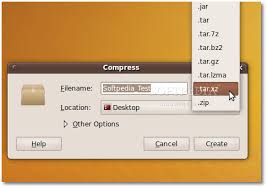
Ou, via terminal:
tar -Jxf archivo.tar.xz
Para maiores informações:
Mageia Linux - Primeiros passos
Burlando urls Invertidas e Codificadas com Firefox
Ressuscitando o modo gráfico no Kurumin 7.0
Como compartilhar pasta em rede no Ubuntu [vídeo]
nohup: abrindo mais de uma aplicação usando o mesmo terminal
Visualizando a quantidade de memória
Adicionando key válida no APT-GET
Criar vários arquivos tar com tamanho definido
Prezado ublicado por Welton Vaz de Souza,
Bom dia! Preciso de algumas ajudas de um especialista em Linux.
Ao buscar como descompactar *.tar.xz, a ÚNICA informação consistente e funcional foi a sua.
Muito bem, direto aos pontos;
1) Linux Mint 13 Maya foi lançado como LTS ('Long Term Suport'), confere?
Tentei instalar o atual Mint 17 Qiana, mas ele se mostra muito lento, pesado e coisas tais.
Desinstalei-o e INSTALEI o antigo 13 Maya Mate 32 bits. Alguns problemas começaram.
Parece que o 'LTS' foi abandonado, pois, na atualização de pacotes, é uma peleja.
A atualização INICIAL rejeitou por três ou quatro vezes (quase duzentos pacotes).
Após INSISTIR UMA VEZ MAIS, aceitou instalar 669 pacotes (num tempo razoável).
Mas... depois surgem novas mensagens de atualização (73 pacotes)...
Esses, eu já tentei várias vezes e sempre vem mensagem de ERRO.
2) Colhi BibleTime 2.8.1 (várias versões, livros, dicionários etc.) e quis atualizar.
No Mint 17, já vem BibleTime 2.9.1 por padrão, embutido.
Ao procurar o fabricante, notei que 2.10.0 é a mais atual.
QUESTÃO: consegui colher BibleTime 2.10.0.tar.xz...
Aqui sua ajuda foi preciosa: descompactá-lo!
Mas, e aí? Como usá-lo? Substituir o 2.8.1?
Já no diretório BibleTime 2.10 descompactado, O QUE EU FAÇO PARA COMANDAR A ATUALIZAÇÃO DE 2.8.1 PARA 2.10.0?
3) Por fim, NÃO CONSEGUI tornar Adobe Flash Plugin funcional para Chromium Browser (que pede tal plugin). E aí?
É só isso tudo, meu amigo. Perdoe-me o abuso.
Ah! Se puder, responda-me (além de aqui, no fórum) pelo egidiofc@gmail.com. Dá mais certo.
Grande abraço!
Ótima dica, Welton!
Ang,
Manaus, AM, Brasil.
Usuário Linux,
Distros Favoritas: Bodhi Linux, Ubuntu, Big Linux, Kurumim, OpenSUSE e Slax.
apt-get install -y xz-utils
tar -xJf arquivo.tar.xz
Para arquivo xz
xz -v -k 2.mid
:)
Boa dica.
https://lonelyspooky.wordpress.com/2011/02/27/os-milagres-da-compactacao-com-o-xz/
Tentei com tar -Jxf e não funcionou, vou estar mandando o print. Para quem chegou aqui com a mesma dúvida, o correto é:
$tar -xf arquivo.tar.xz
Print comprovando e testando:
https://i.imgur.com/yLl3Q3K.png
[4] Comentário enviado por LinkSanct em 22/12/2017 - 10:30h
Tentei com tar -Jxf e não funcionou, vou estar mandando o print. Para quem chegou aqui com a mesma dúvida, o correto é:
$tar -xf arquivo.tar.xz
Print comprovando e testando:
https://i.imgur.com/yLl3Q3K.png
Prova do enem 2018
1- Qual é a diferença entre J e j ?
Nunca afirma que o correto é .... Isso pode mudar do dia para noite.
bzip2: (stdin) is not a bzip2 file == bzip2: (stdin) não é um arquivo bzip2
Realmente vc não leu o man tar vai ai o 0800
-J, --xz
Filter the archive through xz(1).
-x, --extract, --get
Extract files from an archive. Arguments are optional. When given, they specify names of the archive members to
be extracted.
-f, --file=ARCHIVE
Use archive file or device ARCHIVE. If this option is not given, tar will first examine the environment variable
`TAPE'. If it is set, its value will be used as the archive name. Otherwise, tar will assume the compiled-in
default. The default value can be inspected either using the --show-defaults option, or at the end of the tar
--help output.
An archive name that has a colon in it specifies a file or device on a remote machine. The part before the colon
is taken as the machine name or IP address, and the part after it as the file or device pathname, e.g.:
--file=remotehost:/dev/sr0
An optional username can be prefixed to the hostname, placing a @ sign between them.
By default, the remote host is accessed via the rsh(1) command. Nowadays it is common to use ssh(1) instead.
You can do so by giving the following command line option:
--rsh-command=/usr/bin/ssh
The remote machine should have the rmt(8) command installed. If its pathname does not match tar's default, you
can inform tar about the correct pathname using the --rmt-command option.
Patrocínio
Destaques
Artigos
Monitorando o Preço do Bitcoin ou sua Cripto Favorita em Tempo Real com um Widget Flutuante
IA Turbina o Desktop Linux enquanto distros renovam forças
Como extrair chaves TOTP 2FA a partir de QRCODE (Google Authenticator)
Dicas
Ativando e usando "zoom" no ambiente Cinnamon
Vídeo Nostálgico de Instalação do Conectiva Linux 9
Como realizar um ataque de força bruta para desobrir senhas?
Tópicos
Estou tentando ser legalista, mas tá complicado! (8)
Thinkpads são bons mesmo ?! (0)
Queda no serviços da Cloudflare, alguns sites estão fora do ar. (1)
Top 10 do mês
-

Xerxes
1° lugar - 115.438 pts -

Fábio Berbert de Paula
2° lugar - 82.789 pts -

Mauricio Ferrari
3° lugar - 24.452 pts -

Alberto Federman Neto.
4° lugar - 23.464 pts -

edps
5° lugar - 21.856 pts -

Alessandro de Oliveira Faria (A.K.A. CABELO)
6° lugar - 20.498 pts -

Daniel Lara Souza
7° lugar - 20.413 pts -

Buckminster
8° lugar - 19.487 pts -

Andre (pinduvoz)
9° lugar - 19.427 pts -

Diego Mendes Rodrigues
10° lugar - 16.332 pts




